Pročitajte kako biste saznali neke najbolje načine za preuzimanje i ažuriranje upravljačkog programa za AMD RX 570 za Windows 11/10/7.
Jeste li nedavno kupili AMD Radeon 570 grafičku karticu kako biste uživali u boljem igranju bez zastoja? Ali, nažalost, ne možete uživati u glatkoj i vrhunskoj izvedbi. Ako da, onda biste trebali provjeriti jesu li odgovarajući upravljački programi ažurirani ili ne.
Ako koristite zastarjele, oštećene ili nedostaju upravljačke programe za AMD RX 570, možete se suočiti s nekoliko problema. Potrebno je ažurirati upravljačke programe grafičke kartice kako bi se dodale nove značajke i osigurala dosljedna i vrhunska izvedba.
Ovaj tekst će vam pokazati kako izvršiti preuzimanje upravljačkog programa za AMD RX 570 na Windows 11 i 10 PC bez ikakvih problema.
Kako preuzeti, instalirati i ažurirati upravljački program AMD RX 570 za Windows 11, 10, 7
U nastavku su navedene tri metode koje nisu glomazne za preuzimanje upravljačkog programa za AMD RX 570 za Windows PC. Prođite kroz svaki i odaberite onaj koji vam najviše odgovara.
Metoda 1: Ručno preuzmite upravljački program za AMD RX 570 sa službene web stranice
Za ovu metodu potrebne su određene računalne/tehničke vještine, strpljenje i vrijeme. Osim toga, također morate znati o OS (operativnom sustavu) i upravljačkim programima za računalo koje koristite.
AMD nastavlja objavljivati najnovija ažuriranja upravljačkih programa samo kako bi svoje proizvode učinili produktivnijim. Dakle, ako smatrate da su vaši upravljački programi za AMD RX 570 nestali ili su se oštetili, tada možete posjetiti službenu web stranicu AMD-a i potražiti najnovija ažuriranja upravljačkih programa. Imajte to na umu ažuriranje upravljačkih programa ručno uključuje rizik. Stoga, kada to radite sami, svakako preuzmite i instalirajte ispravne upravljačke programe u skladu s vašim sustavom i konfiguracijom uređaja. Da biste koristili ovu metodu, slijedite dolje navedene korake:
Korak 1: Idite na AMD-ove službena stranica podrške.
Korak 2: Sada odaberite proizvod i seriju upravljačkog programa.
3. korak: Zatim kliknite na PODNIJETI.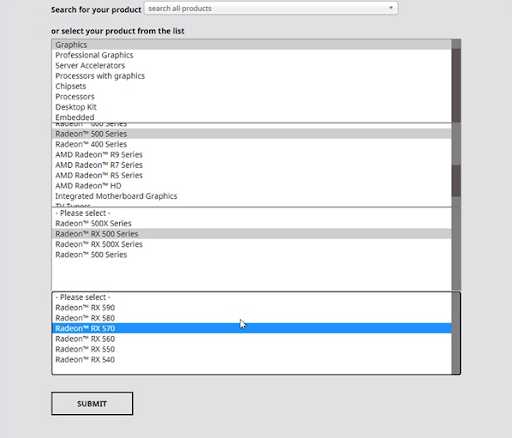
4. korak: Odaberite točan operativni sustav za koji tražite ažuriranje upravljačkog programa. Na primjer, Windows 10 – 64-bitno izdanje.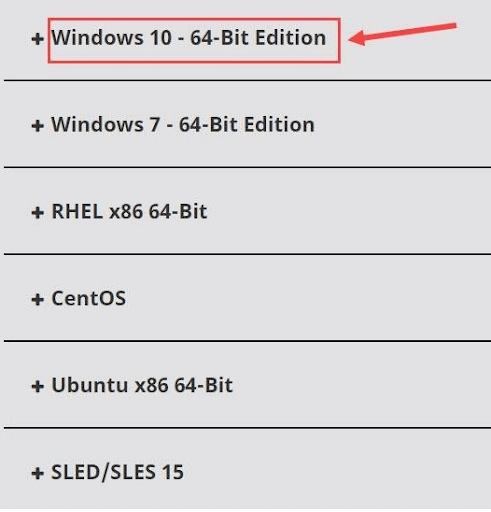
5. korak: Kliknite na gumb Preuzmi pored datoteke upravljačkog programa.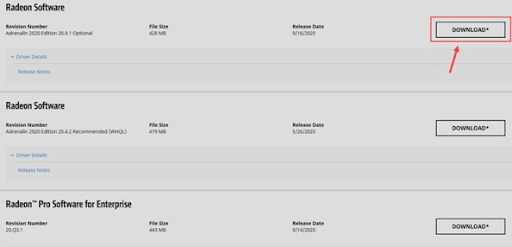
6. korak: Pričekajte da se proces preuzimanja dovrši.
7. korak: Nakon toga dvaput kliknite na preuzetu datoteku i pridržavajte se uputa na zaslonu kako biste uspješno instalirali najnovije upravljačke programe Radeon RX 570 za Windows 10.
Kada završite, ponovno pokrenite svoj računalni sustav da biste primijenili promjene.
Također pročitajte: Kako preuzeti i ažurirati upravljačke programe za AMD RX 5700 XT u sustavu Windows
Metoda 2: Ažurirajte upravljački program za AMD RX 570 u Upravitelju uređaja
Upravitelj uređaja je zadani alat za Windows koji prikazuje i upravlja svim hardverskim uređajima i njihovim upravljačkim programima. Isto tako, možete koristiti ovaj ugrađeni alat za pronalaženje i instaliranje najnovijih AMD Radeon RX upravljačkih programa na Windows 10/11. Evo kako to učiniti:
Korak 1: Na tipkovnici zajedno pritisnite tipke Windows + X i odaberite Upravitelj uređaja.
Korak 2: U prozoru Upravitelj uređaja potražite adaptere zaslona i dvaput kliknite na iste.
3. korak: Desnom tipkom miša kliknite upravljački program AMD RX 570 i odaberite Ažurirajte softver upravljačkog programa.
4. korak: U sljedećem upitu odaberite Automatski traži ažurirani softver upravljačkog programa.
To je to! Sada će Upravitelj uređaja tražiti dostupne upravljačke programe i instalirati one najoriginalnije. Kada završite, morate ponovno pokrenuti računalo da biste primijenili nedavno napravljene promjene.
Također pročitajte: Ažurirajte AMD upravljački program
Metoda 3: Koristite alat za ažuriranje upravljačkog programa za automatsku instalaciju upravljačkog programa AMD RX 570 (preporučeno)
Na tržištu su dostupni brojni alati koji pojednostavljuju cjelokupni proces pronalaženja, preuzimanja i instaliranja ispravnih upravljačkih programa uređaja na računalo. Međutim, nisu svi vrijedni pokušaja. Od svega, naš favorit je Bit Driver Updater.
Bit Driver Updater jedan je od najposvećenijih programa za ažuriranje upravljačkih programa koji automatski otkriva vaš sustav i pronalazi najnovije i najkompatibilnije upravljačke programe za njega. Softver dolazi u dvije verzije - besplatna ili pro verzija.
Uz besplatnu verziju, nemate pristup njegovim naprednim značajkama kao što su planer skeniranja, čarobnjak za automatsko sigurnosno kopiranje i vraćanje, funkcionalnost ažuriranja upravljačkih programa jednim klikom, tehnička podrška 24*7 i još mnogo toga. To jasno znači da se, kako bi se otključao potpuni potencijal Bit Driver Updater-a, treba osloniti na pro verziju. Također, pro verzija dolazi s 60-dnevnim jamstvom povrata novca. Slijedite korake u nastavku da biste ažurirali zastarjeli upravljački program za AMD RX 570 pomoću Bit Driver Updater:
Korak 1: Prije svega, preuzmite Bit Driver Updater. Korisnici to čak mogu učiniti besplatno pomoću gumba danog u nastavku.

Korak 2: Pokrenite izvršnu datoteku i slijedite čarobnjak za postavljanje da biste instalirali softver.
3. korak: Nakon instalacije, pokrenite Bit Driver Updater i kliknite na Skeniraj.
4. korak: Pričekajte da uslužni program za ažuriranje upravljačkih programa završi skeniranje vašeg računala u potrazi za zastarjelim, pokvarenim ili oštećenim upravljačkim programima.
5. korak: Pronađite problematičan upravljački program iz rezultata skeniranja i kliknite na gumb Ažuriraj odmah koji se prikazuje pored njega. Osim toga, također možete kliknuti na gumb Ažuriraj sve, ali samo ako koristite pro verziju Bit Driver Updater-a. To će vam pomoći da izvršite skupno ažuriranje upravljačkih programa odjednom.
Nakon što instalirate najnoviji upravljački program za AMD RX 570 na Windows 10 i 11, ponovno pokrenite računalo kako biste potvrdili promjene. Pogledajte kako je zgodno instalirati najnovija ažuriranja upravljačkih programa uz Bit Driver Updater.
Također pročitajte: Najbolji načini za preuzimanje upravljačkih programa za AMD Ryzen 3 2200G
Preuzmite upravljački program za AMD RX 570 Windows 10, 11: GOTOVO
Koristeći bilo koju od gore navedenih metoda, lako možete pronaći i dobiti najnoviju verziju upravljačkih programa AMD RX 570 na vašem računalu sa sustavom Windows 11 i Windows 10. Nadamo se da će vam ovaj vodič za vozače biti koristan.
Obavijestite nas u komentarima u nastavku ako imate bilo kakva pitanja ili dodatne informacije u vezi s istim. Osim toga, pretplatite se na naš Newsletter za više članaka povezanih s tehnologijom. Osim toga, pratite nas Facebook, Cvrkut, Instagram, i Pinterest
.